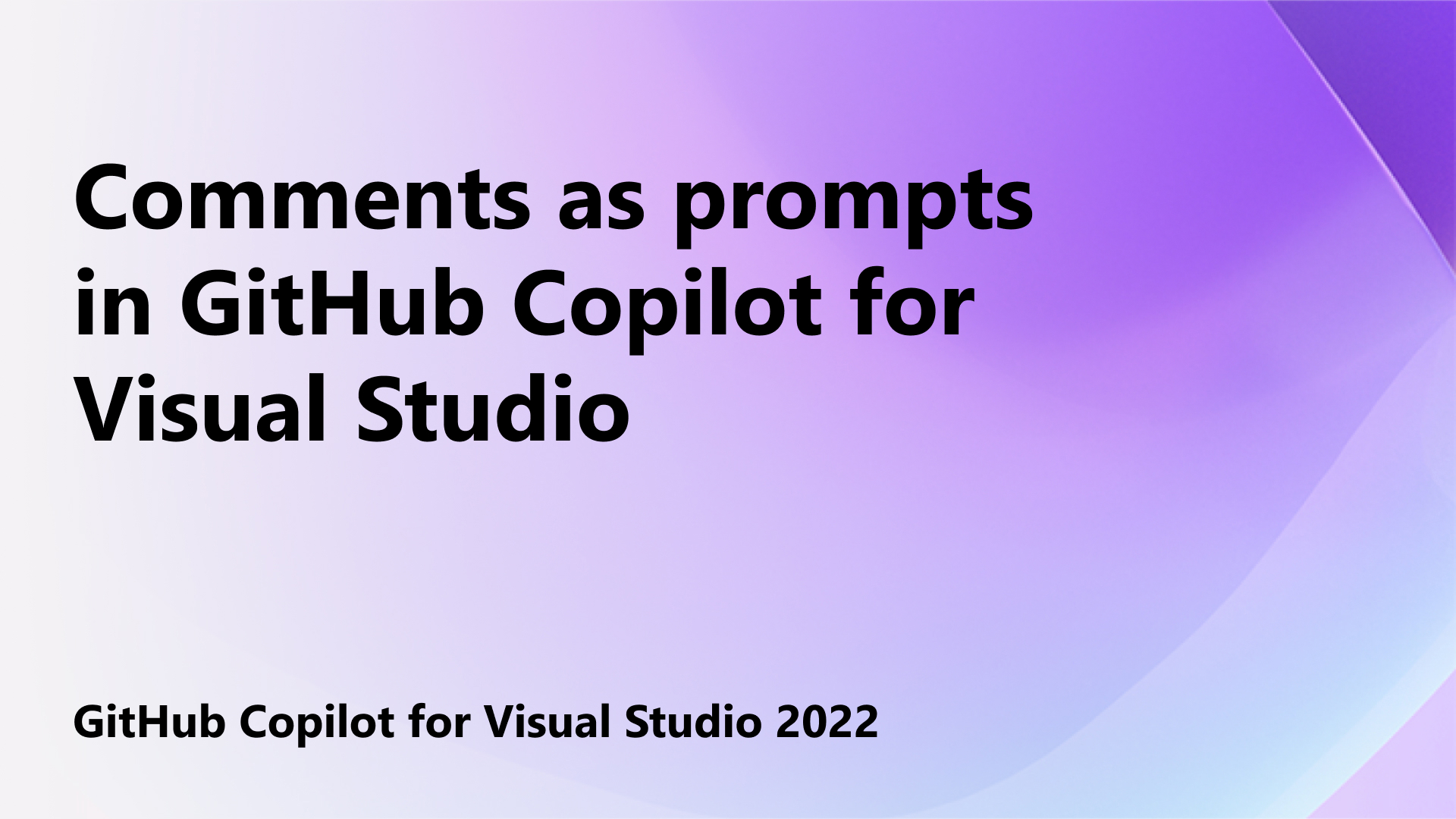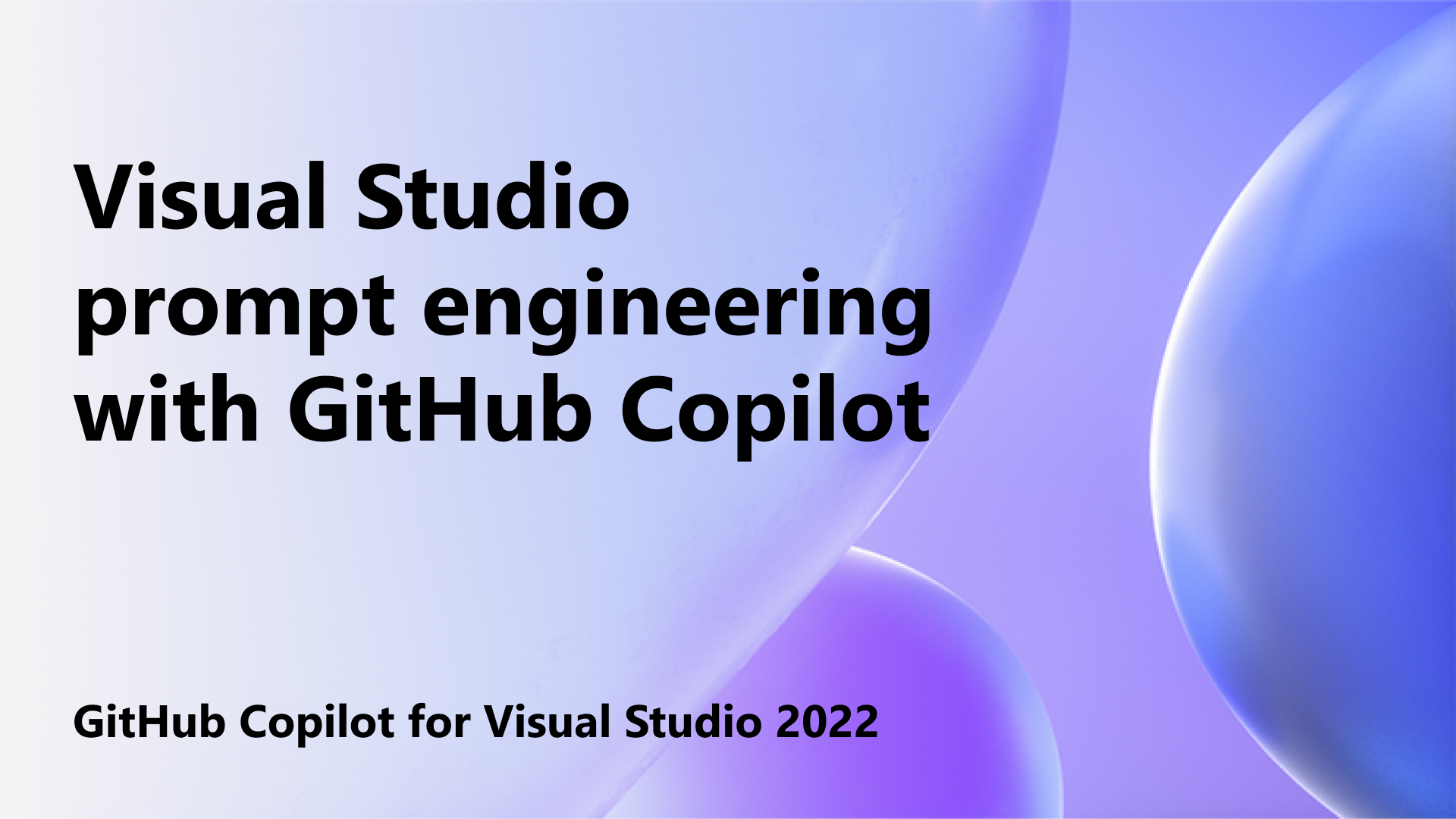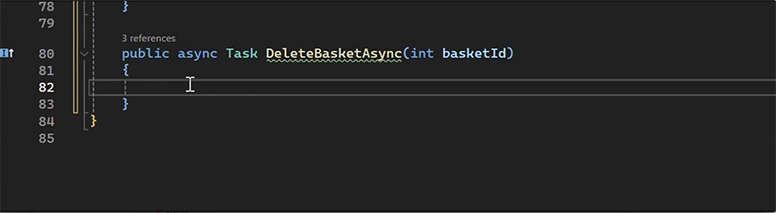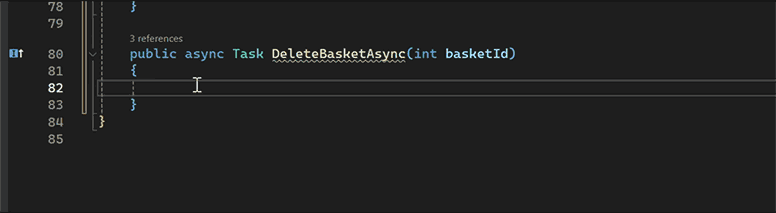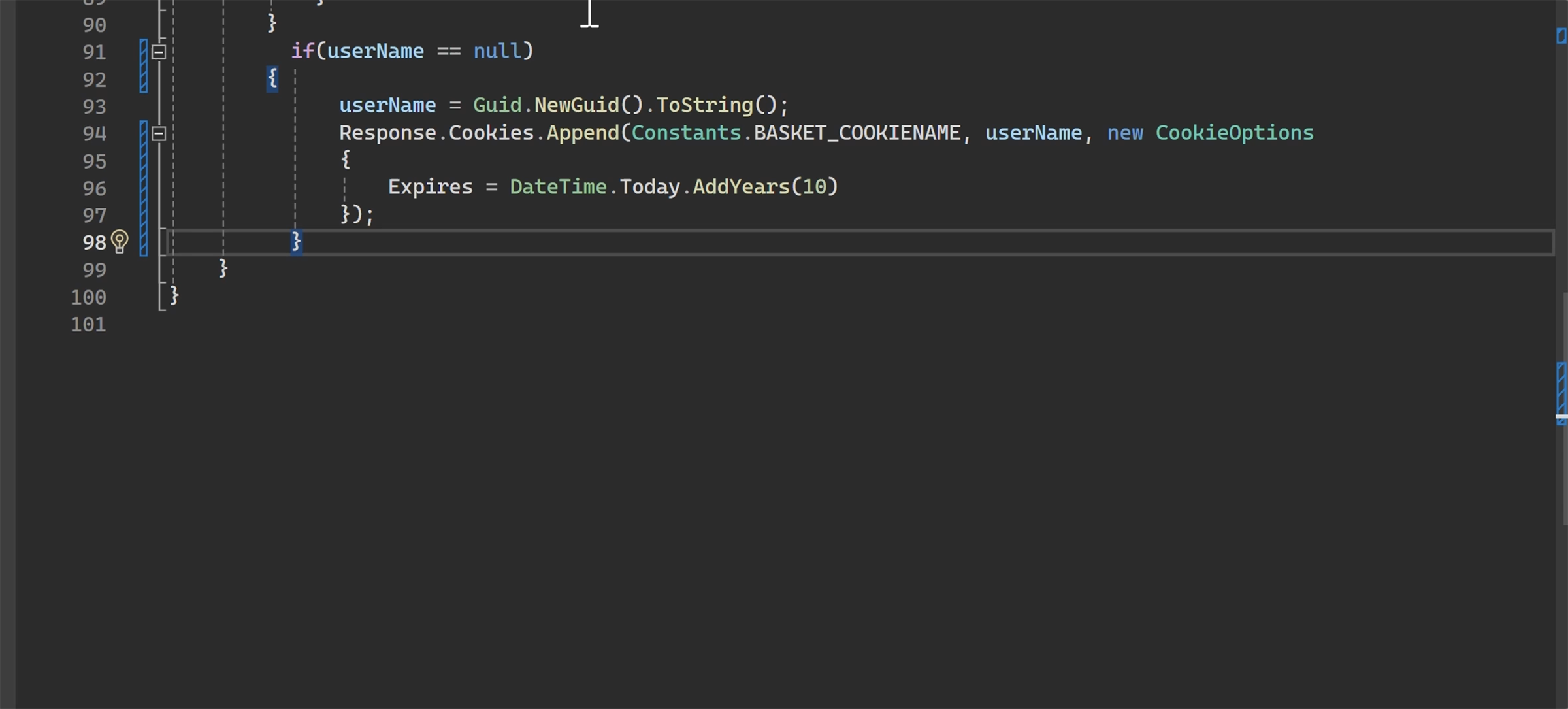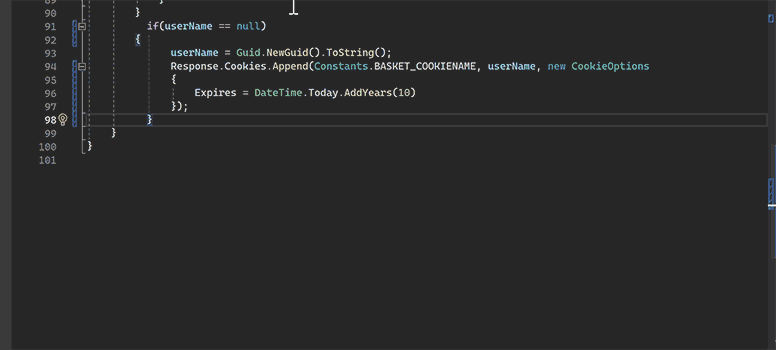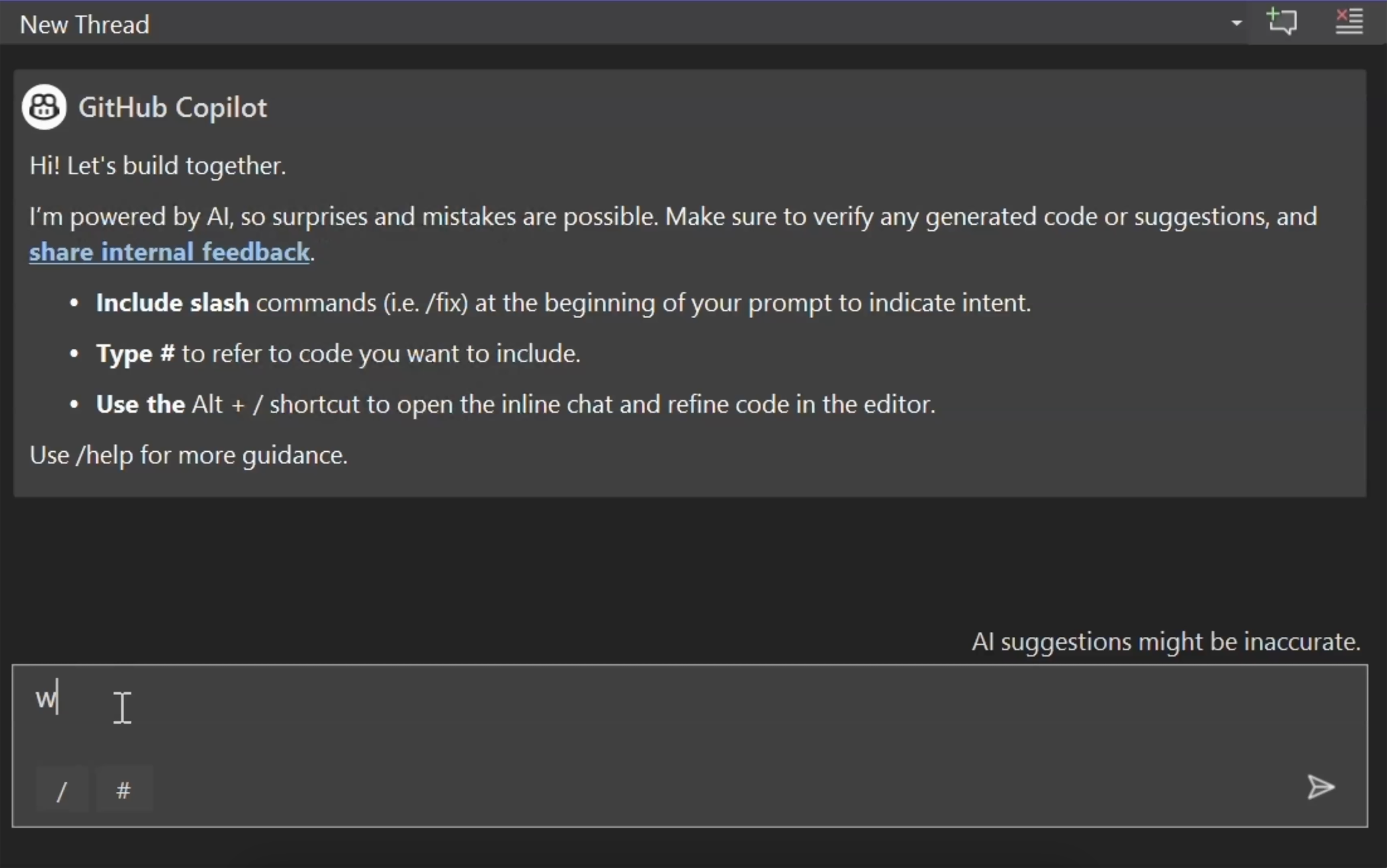2022 Visual Studio免費 Copilot
使用您的 AI 配對程式設計工具,花更多時間處理重要的程式碼。
沒有試用版。 不需要信用卡。 只有您的 GitHub 帳戶。
開始使用只需 3 個步驟
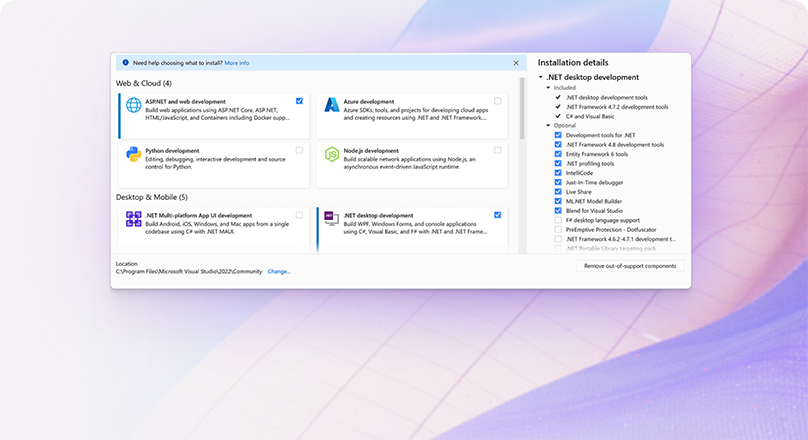
安裝最新版本的 Visual Studio 2022
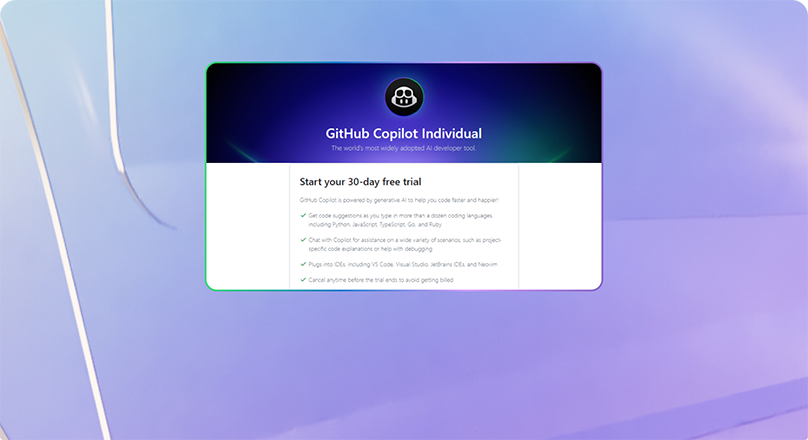
註冊免費試用
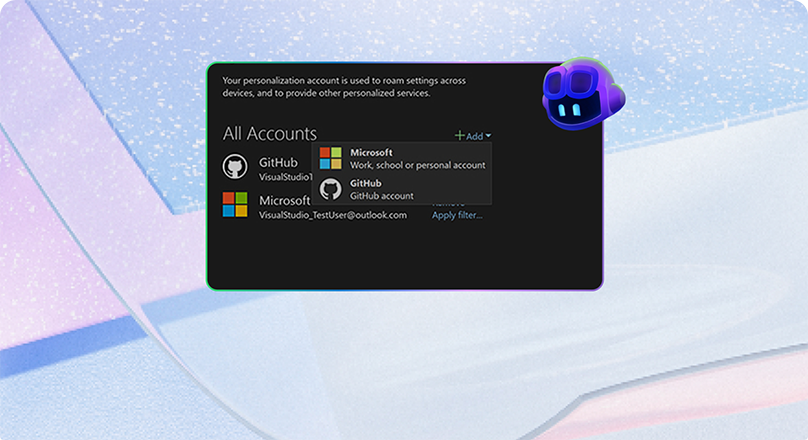
使用您的 GitHub 帳戶來登入
5 個提示與秘訣
01
最佳做法
GitHub Copilot 是由人工智慧 (AI) 提供的程式碼編寫小幫手,可在各種環境中執行,並幫助您更有效率地執行每日程式碼編寫工作。 在此新系列的內容中,我們將特別說明 GitHub Copilot 如何在 Visual Studio 中運作,以及它如何幫助您更有效率。
02
Prompt like a pro (像專業人員般提示)
任何大型語言模型的輸出品質主要取決於提示的品質,而 GitHub Copilot 也不例外。 在這個新影片中,Gwyn 會指導有關 Visual Studio 2022 中 GitHub Copilot 的「提示工程」,以及如何以更好的提示建立更好的結果。
03
程式碼完成
在編輯器中開始撰寫,而 Copilot 將在您輸入時建議程式碼。
提示: 按 “Tab” 以接受建議。
04
內嵌聊天
使用內嵌聊天透過將提示轉換成程式碼,以協助您撰寫方法、類別、單元測試。 以滑鼠右鍵按一下您的文字檔,然後選取 [詢問 Copilot] 或使用 Alt + /` 開啟內嵌
提示: 使用 “/” 來說明您的意圖,或使用 “#” 來參考您的檔案。 例如 “/test for #filename”
05
聊天視窗
詢問有關您的解決方案或檔案的問題。 從 Copilot 徽章或使用 CTRL+ \,C 開啟。
提示: 在 Visual Studio 中使用 #solution 來參考您的使用中解決方案 (僅適用 C#)
不要獨自飛行
全球的開發人員使用 GitHub Copilot 更快速地編寫程式碼、將焦點放在商務邏輯上,而不要使用範本,以及執行最重要的工作: 建置出色的軟體。
免費
供開發人員開始使用 GitHub Copilot。
$0美元每個使用者/月
專業版
適用於想要無限制存取 GitHub Copilot 的開發人員。
每月
$10美元每月。前30天免費
商務
讓小組準備好使用 GitHub Copilot 來加速其工作流程。
$19美元每個使用者/月
企業
適用於尋求完整自定義 GitHub Copilot 體驗的組織。
$39美元每個使用者/月
| GitHub Copilot Free | GitHub Copilot Pro | GitHub Copilot Business | GitHub Copilot Enterprise | |
|---|---|---|---|---|
| 聊天 | ||||
| 訊息和互動 | Up to 50 per month | Unlimited | Unlimited | Unlimited |
|
內容感知程式碼支援與說明 |
||||
|
偵錯和安全性補救協助 |
||||
| 從熱門開放原始碼存放庫存取知識 | ||||
| 使用斜線命令產生測試、檔案及其他專案 | ||||
| Web 搜尋由 Bing (Preview) 提供 | ||||
| 解釋預覽) (失敗的動作工作 | ||||
|
有關問題、PR、討論、檔案、認可等的回答 |
||||
|
在預覽 (VS Code 多檔案編輯) |
||||
|
在預覽 (模型之間切換) |
||||
| 程式碼完成 | ||||
| 即時程式碼建議 | Up to 2000 per month | Unlimited | Unlimited | Unlimited |
|
程式碼的註解 |
||||
| 自訂 | ||||
| 為私人程式碼基底量身訂做聊天交談 (無限制的儲存庫索引) | ||||
|
與 GitHub Copilot 延伸模組 (預覽版) 無限制的整合 |
||||
|
為內部工具建置私人延伸模組 (預覽) |
||||
|
使用預覽) (自定義指示來個人化回應 |
||||
|
連結知識庫以進行有關組織內容的聊天 |
||||
|
微調模型以完成程式碼 (即將以附加元件形式推出) |
||||
|
為程式代碼檢閱設定程式代碼檢閱的程式代碼 |
||||
| AI 原生體驗 | ||||
|
內嵌聊天和提示建議 |
||||
|
斜線命令和內容變數 |
||||
|
認可訊息產生 |
||||
|
提取要求、議題和討論的摘要 |
||||
|
預覽VS Code () 中的程式碼意見反應 |
||||
|
Visual Studio快速資訊 中的 說明 |
||||
|
Visual Studio 中的 偵錯 助理 |
||||
|
VS Code (Preview)中 Java 的 升級 助理 |
||||
|
GitHub (Preview)中的 程式代碼檢閱 |
||||
| 在提取要求中 Copilot 工作區 (預覽) | ||||
|
Copilot 工作區 的技術預覽存取權 |
||||
| 支援的環境 | ||||
|
編輯器和 IDE (查看所有支援的編輯器) |
||||
|
github.com |
||||
|
GitHub Mobile |
||||
|
GitHub CLI 與 Windows 終端機 |
||||
| 管理與原則 | ||||
|
參照程式代碼的公用程式代碼篩選器 |
||||
|
使用者管理 |
||||
|
根據預設,從訓練排除資料 |
||||
|
企業級安全性 |
||||
|
IP 補償 |
||||
|
內容排除 |
||||
|
SAML SSO 驗證1 |
||||
|
使用計量 |
||||
|
需要 GitHub Enterprise 雲端 |
||||
1: 使用 SAML 單一登入 (SSO) 進行驗證 (英文),適用於使用 GitHub Enterprise Cloud 的組織。
了解 GitHub Copilot 條款及條件。 (英文)

 Visual Studio Code
Visual Studio Code